Une grande majorité de programmes Windows en suivent uncertains comportements en ce qui concerne leur installation - ils définissent l'emplacement d'installation par défaut dans le répertoire Program Files de votre système. Le raisonnement derrière une telle approche, naturellement, est de garder toutes les applications installées en un seul endroit. Le problème, cependant, commence lorsque les jeux, qui peuvent atteindre plus de 15 gigaoctets, suivent également le même modèle, et à moins que vous ne changiez manuellement le répertoire d'installation dans un autre dossier sur votre disque dur, vous pouvez manquer d'espace disque assez rapide sur votre disque principal. Ceci, à son tour, entraîne non seulement un espace disque faible, mais également des problèmes de performances comme une mémoire virtuelle faible, une fragmentation plus importante, etc. Normalement, dans un tel cas, vos moyens de sauvetage comprendraient la désinstallation des programmes de leur emplacement par défaut et la réinstallation dans un autre pour regagner votre précieux espace disque. Si vous voulez éviter ces tracas, SymMover peut être utile.
L'application vise à vous aider à déplacer les donnéessur les disques et les dossiers, tout en conservant son «emplacement» dans l'Explorateur Windows. Ce que fera SymMover, déplacez vos fichiers vers un disque ou un dossier cible, puis créez un lien symbolique vers le nouvel emplacement dans la destination d'origine, faisant penser à Windows que les fichiers se trouvent toujours là où ils étaient auparavant. Par conséquent, vos logiciels et jeux installés continueront de fonctionner comme auparavant, tout en récupérant de l'espace disque sur le lecteur source.
Je peux donner une autre raison encore meilleure d’utiliserSymMover. Supposons que vous ne disposiez que de 50 Go sur la partition principale de votre disque dur et que cela manque d'espace. Vos autres unités logiques, cependant, peuvent avoir un espace libre abondant. Vous pouvez soit choisir de redimensionner vos partitions de disque dur, ce qui n'est ni aussi simple ni sûr (pour vos données), ou vous pouvez utiliser SymMover pour déplacer les porcs de données hors du lecteur principal et continuer à les utiliser comme vous le faisiez auparavant. Ou, que se passe-t-il si vous avez un SSD haute vitesse qui ne peut pas contenir tous les logiciels et jeux en raison de sa faible capacité? Déplacer uniquement les programmes dont vous avez besoin pour exécuter à ce moment-là, et les reculer une fois que vous avez terminé avec eux? SymMover est simple à utiliser et nous vous montrerons comment.
Le programme, une fois lancé, donne une jolie etinterface facile à comprendre, avec le volet gauche contenant vos fichiers source et vos applications, tandis que le volet droit répertorie les données de destination. Une rangée de boutons se trouve entre les deux, contenant (de haut en bas) Ajouter un dossier, supprimer un dossier, modifier le dossier de destination, déplacer vers la destination, revenir à la source, aide, paramètres et Sortie.
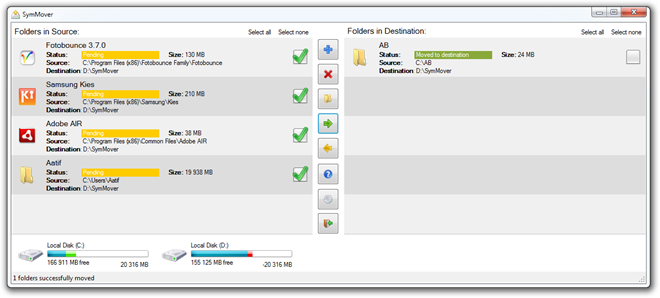
Commencez par ajouter un dossier ou un programme à déplaceren utilisant le bouton + en haut. Étant donné que l'objectif principal de SymMover est de déplacer des applications dans des répertoires, la plupart de vos programmes installés seront répertoriés dans le premier onglet. L'autre onglet vous permettra de sélectionner n'importe quel dossier sur vos disques durs, y compris ceux de tout périphérique de stockage amovible connecté. Vous pouvez également spécifier le dossier de destination, dont la valeur par défaut est D: SymMover.
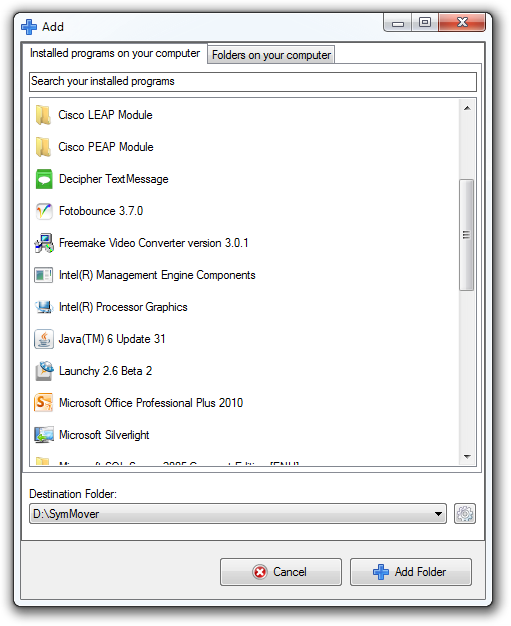
Une fois que vous avez ajouté les programmes souhaités /dossiers, l'interface ressemblera à la première capture d'écran (cliquez pour l'agrandir). Vous verrez la taille de chaque élément que vous êtes sur le point de déplacer, son état et les emplacements source et de destination. Au bas de l'interface, un aperçu de l'espace disque pour les lecteurs impliqués est donné, qui reflétera la quantité d'espace que vous gagnerez ou perdrez sur l'un ou l'autre, en fonction des éléments que vous avez sélectionnés (voir les grandes cases à cocher devant chaque?). Veuillez noter que seuls les éléments que vous avez vérifiés seront affectés.
Lorsque vous êtes certain d'avoir tout configuré comme vous le souhaitez, appuyez sur les boutons respectifs pour déplacer les applications ou les dossiers de la source vers la nouvelle destination, ou vice versa.
SymMover a également un volet Paramètres très basique,qui vous permettra d'ajouter ou de supprimer des répertoires de destination, de définir l'espace disque à afficher en Go et de mettre le programme en vérification automatique des mises à jour au démarrage. Il y a aussi une page sur, juste au cas où vous voudriez le savoir.
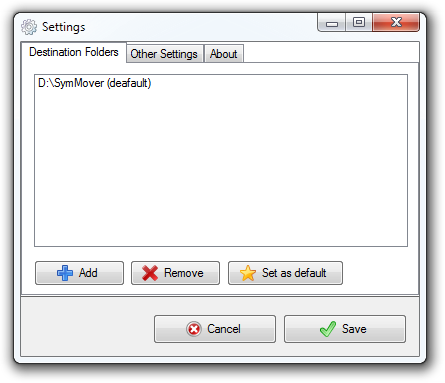
SymMover est une application assez utile, dans l'ensemble,et certainement une qui gagnerait en popularité parmi les personnes confrontées très souvent au traumatisme de l'espace disque faible. Cela aide seulement à savoir que le logiciel ne vous laissera pas déplacer quoi que ce soit s'il n'y a pas assez d'espace sur la destination, ou que lorsque vous ramenez des fichiers à la source, les liens symboliques sont supprimés pour éviter l'encombrement. Il y a cependant quelques mises en garde (si vous pouvez les appeler ainsi). Les développeurs déconseillent d'utiliser SymMover si:
- Vos disques ne sont pas formatés selon le système de fichiers NTFS.
- Vous n'avez pas d'accès administrateur sur votre machine.
- Vous souhaitez déplacer un logiciel qui s'exécute en tant que processus ou service système sur votre machine.
- Vous souhaitez déplacer des données importantes dont vous n'avez pas de sauvegarde (car les développeurs ne sont pas responsables des pertes de données résultant de l'utilisation de cet outil).
SymMover fonctionne sur Windows Vista, Windows 7 et Windows 8, pour les architectures 32 bits et 64 bits. Windows XP n'est pas pris en charge.
Télécharger SymMover













commentaires